Tabla de contenido
Si piensas enviar tu archivo AI para imprimirlo o tal vez compartirlo con tu compañero de equipo para trabajar juntos, siempre es una buena idea incrustar tus imágenes. Evita situaciones incómodas como "omg, ¿dónde están mis imágenes? juro que las tenía listas".
Lo digo porque ya me pasó bastantes veces en la universidad cuando tenía que presentar mi trabajo a la clase y las imágenes de mi archivo AI no se veían. Bueno, de la experiencia se aprende mejor, ¿no?
No des por sentado que cuando colocas una imagen en Illustrator ya está incrustada. ¡No, no, no! La imagen está vinculada, sí, pero para incrustarla hay unos cuantos pasos extra. Quiero decir, pasos extra muy sencillos que ahorran problemas.
Compruébelo.
¿Qué es una imagen incrustada?
Cuando se incrusta una imagen en Adobe Illustrator, significa que la imagen se guarda en el archivo del documento AI.
Puedes transferir el archivo de Illustrator a otros dispositivos sin preocuparte por la pérdida de imágenes. Incluso si borras la imagen en tu disco duro, podrás seguir viéndola en Illustrator.
Cuando colocas una imagen en Illustrator, se muestra como un enlace, y habrá dos líneas cruzadas en la imagen. Pero una vez que la incrustas, las líneas cruzadas desaparecerán y sólo verás un cuadro delimitador. Ver un ejemplo de una imagen incrustada.

Cuando veas este mensaje, ¡oh, mala suerte! Tus imágenes enlazadas no están incrustadas. Tienes que reemplazarlas o descargar las imágenes originales de nuevo.

¿Por qué debería incrustar imágenes?
Cuando tus imágenes están incrustadas en Adobe Illustrator, puedes abrir el archivo AI en diferentes dispositivos y seguir viendo las imágenes.
Es una buena idea incrustar las imágenes en tu archivo AI cuando trabajas en el proyecto junto con varias personas. Las imágenes que faltan no son divertidas, y gastarás un tiempo extra innecesario para descargarlas o reemplazarlas.
Así que sí, ¡incrusta tus imágenes!
2 formas de incrustar imágenes en Adobe Illustrator
Nota: Las capturas de pantalla están tomadas en la versión de Illustrator CC para Mac. La versión para Windows puede tener un aspecto ligeramente diferente.
Antes de incrustar las imágenes, es necesario colocarlas en el archivo de Illustrator. Puede colocar las imágenes simplemente arrastrándolas en el documento de Illustrator, o puede ir al menú superior Archivo> Lugar (atajos Mayúsculas+Comando+P ).
Luego tienes dos opciones para incrustar tus imágenes: desde el Propiedades o puede hacerlo desde el panel de Enlaces.
Acciones rápidas
Illustrator nos ha facilitado mucho las cosas hoy en día, puedes incrustar tu imagen rápidamente desde Acciones Rápidas en el panel de Propiedades.
Paso 1 Coloque su imagen en Illustrator.
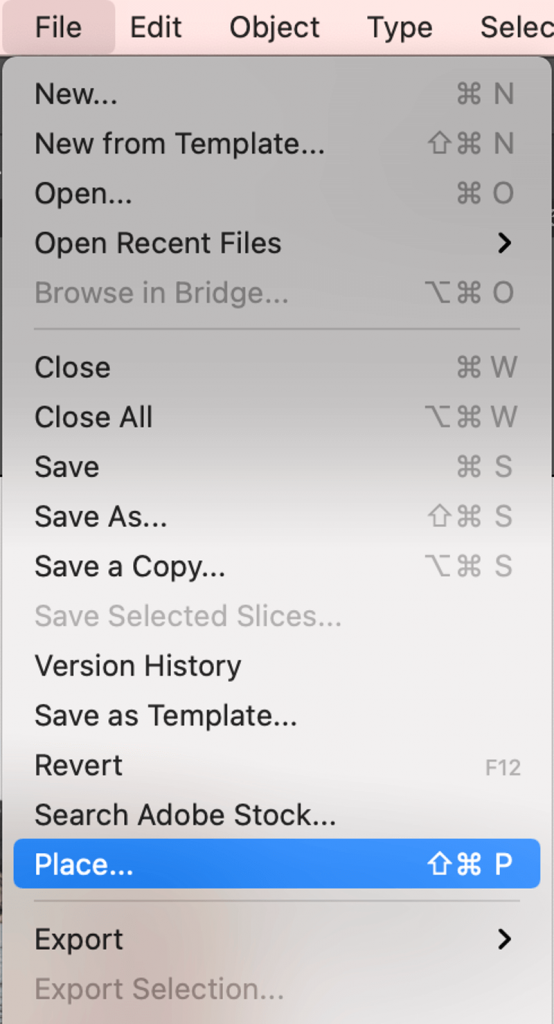
Paso 2 Seleccione la imagen que desea incrustar en la mesa de trabajo
Paso 3 : Clic Incrustar en la sección de herramientas de acciones rápidas.

Panel de enlaces
Permítanme hacer una breve introducción sobre los enlaces en Illustrator. Una imagen enlazada se refiere al lugar donde se encuentra la imagen en su ordenador.

Así que cada vez que cambies la ubicación de la imagen en tu disco duro, deberás actualizar los enlaces en Illustrator para asegurarte de que no falta la imagen. Y si borras la imagen en tu ordenador, también se borrará en Al.
Paso 1 Colocar las imágenes en Illustrator (atajos) Mayúsculas+Comando+P )
Paso 2 : Abre el panel de enlaces: Ventana> Enlaces .

Paso 3 : Seleccione las imágenes que desea incrustar. Verá dos líneas cruzadas en la imagen.
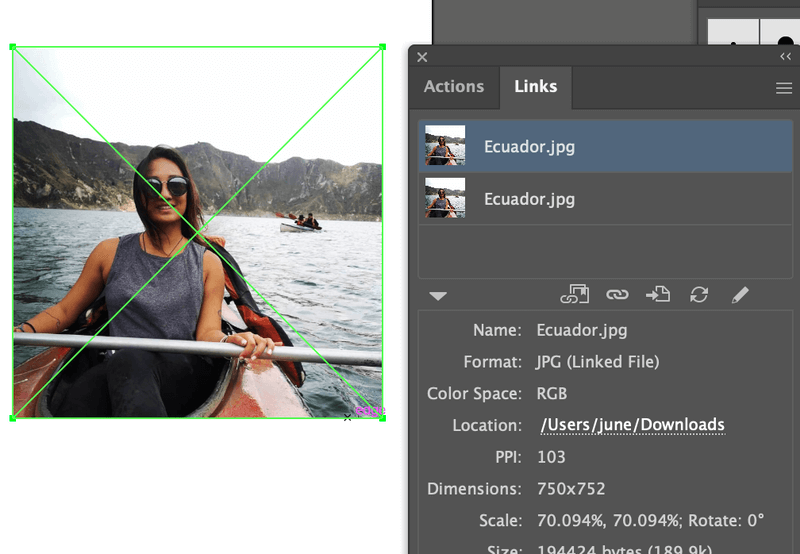
Paso 4 Haga clic en el menú oculto en la esquina izquierda-derecha.

Paso 5 : Seleccionar Insertar imagen(es)

Ya has incrustado tu(s) imagen(es) con éxito.
¿Otras preguntas?
He enumerado un par de preguntas comunes que han hecho otros diseñadores, a ver si ya sabes la respuesta.
¿Cuál es la diferencia entre enlazar e incrustar?
Las imágenes se ven como enlaces en Adobe Illustrator. Las imágenes están enlazadas a una ubicación específica en tu ordenador. Cuando cambies la ubicación de tu archivo en tu ordenador, debes actualizar el enlace en AI también, si no, tus enlaces (imágenes) desaparecerán en el documento AI.
Las imágenes incrustadas no se verán perdidas porque ya forman parte del documento de Illustrator. Aunque elimine las imágenes originales (enlaces) en su ordenador, las imágenes incrustadas permanecerán en su archivo AI.
¿Puedo editar una imagen incrustada en Illustrator?
Puede cambiar las imágenes enlazadas desde el panel de Enlaces. Haga clic en el botón Relink si quiere cambiar la imagen.

Antes de incrustar la imagen, haga clic en Editar el original en el panel de Enlaces para editar su imagen.
¿Cómo puedo saber si una imagen está incrustada en Illustrator?
Hay dos maneras de ver si tu imagen está incrustada en Illustrator. Cuando no ves las líneas cruzadas en la imagen, eso significa que la imagen está incrustada. Otra manera es verlo desde el panel de enlaces. Verás un pequeño icono de incrustación junto al nombre de la imagen.

Reflexiones finales
La incrustación de imágenes es imprescindible cuando se transfieren archivos de Illustrator que contienen imágenes a otros dispositivos. Ten en cuenta que el hecho de que una imagen esté vinculada no significa que esté incrustada. Por lo tanto, haz siempre los pasos adicionales para vincular tu(s) imagen(es).
¡No hay enlaces rotos! ¡Buena suerte!

